Hvordan sikkerhetskopiere og lese iPhone-meldinger på Windows og Mac
Miscellanea / / February 12, 2022
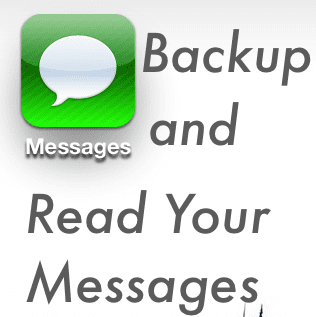
Siden debuten av iOS 5, iPhone, iPod Touch og iPad-eiere har vært i stand til å glede seg over krypterte, gratis meldinger mellom dem takket være
iMessage
. Men å være et så viktig aspekt av alles liv (
like mye som e-post
i noen tilfeller), er det viktig å vite hvordan du holder meldingene dine trygge og beskyttet i tilfelle noe skulle skje med din iPhone eller annen iOS-enhet.
Her er hvordan du kan gjøre det, og også hvordan du kan lese meldingssikkerhetskopier på datamaskinen din uten iPhone.
Sikkerhetskopiere meldingene dine
Trinn 1: For å starte, må du utføre en lokal sikkerhetskopi av iOS-enheten din via iTunes for å ha all informasjonen på din Mac eller PC. For å gjøre det, bare åpne iTunes på datamaskinen og koble til iPhone (eller vent til den vises hvis du har trådløs synkronisering aktivert). Når den gjør det, klikk på hovedinformasjonsvinduet og klikk på Sikkerhetskopier nå under Sikkerhetskopier og gjenopprett manuelt.

Sikkerhetskopieringsprosessen kan ta en stund, så vær tålmodig.
Steg 2: Gå til der iPhones sikkerhetskopidata er lagret. På Windows: Brukere > [brukernavn] > Applikasjonsdata. På Mac går du til Finner og klikk Gå på menylinjen mens du holder inne Alternativ nøkkel for å avsløre Bibliotek mappe. Åpne den.
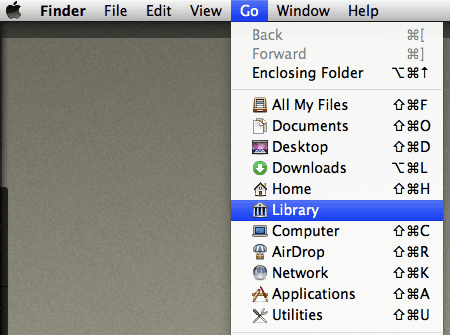
Når du er inne, se etter mappen som heter Applikasjonsstøtte og åpne den.
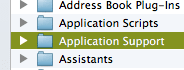
Merk: Herfra og utover gjelder de samme instruksjonene enten du er på PC eller Mac.
Trinn 3: Inne i denne mappen, gå til MobileSync > Sikkerhetskopiering. Du vil finne en eller flere mapper navngitt med en serie med tall hver. Åpne den nyeste som ligger der.


Når du er inne, se etter en fil som heter 3d0d7e5fb2ce288813306e4d4636395e047a3d28 (bestill dem etter navn for å gjøre det enklere) og kopier det til skrivebordet ditt.

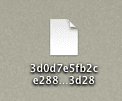
Merk: Du kan åpne denne filen med en app som Tekstredigering. Det hele vil se veldig rotete ut, men hvis du leser nøye, vil du legge merke til at alle meldingene dine er der.
La oss nå se hvordan du kan forstå alt dette og lese meldingene dine.
Lese sikkerhetskopifiler for meldinger
Det er noen få nettbaserte verktøy der ute som tjener dette formålet, men for sikkerhets skyld vil vi bruke en innebygd Mac-applikasjon for å lese meldingene våre.
Gå til denne nettsiden og last ned MesaSQLite for Mac OS X, lignende programmer for Windows er også tilgjengelig.
Trinn 1: Pakk ut appen og åpne den. Når du gjør det, vil du umiddelbart bli bedt om å velge sikkerhetskopifilen for meldinger. Gjør det.

Steg 2: Ta en titt på bildet nedenfor og sørg for å velge det samme alternativet i feltene til applikasjonen. (melding, tekst, inneholder). Dette lar deg bruke søkefeltet til å søke i meldingene dine, som du kan forhåndsvise rett fra applikasjonen.


Der går du. Nå kan du ikke bare lagre lokale sikkerhetskopier av meldingene dine, men også lese dem og søke gjennom dem uten å måtte bekymre deg for hva som skjer med iOS-enheten din.
Sist oppdatert 3. februar 2022
Artikkelen ovenfor kan inneholde tilknyttede lenker som hjelper til med å støtte Guiding Tech. Det påvirker imidlertid ikke vår redaksjonelle integritet. Innholdet forblir objektivt og autentisk.



